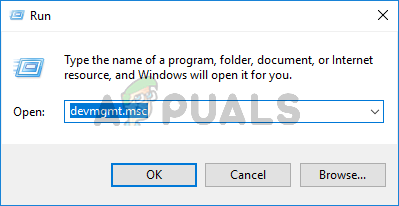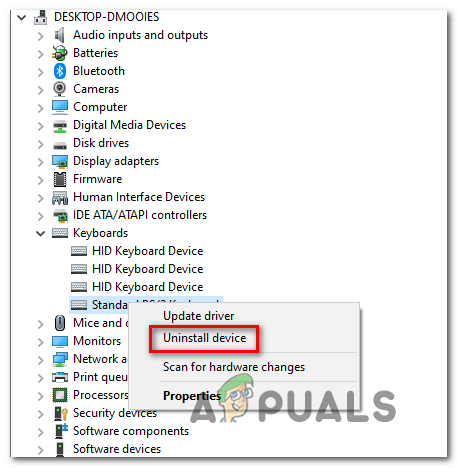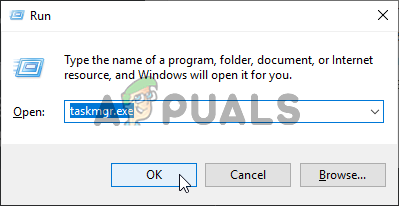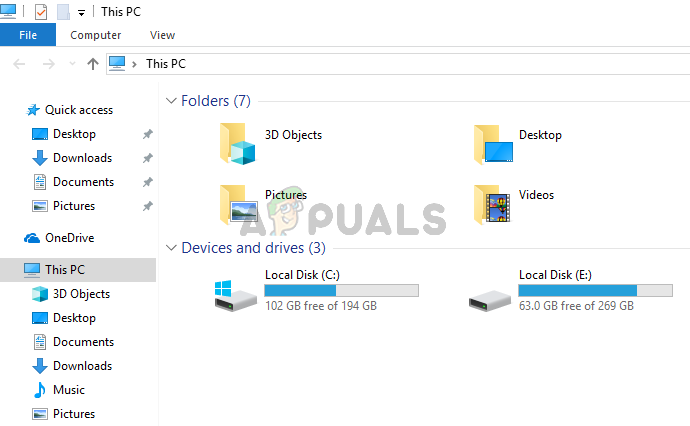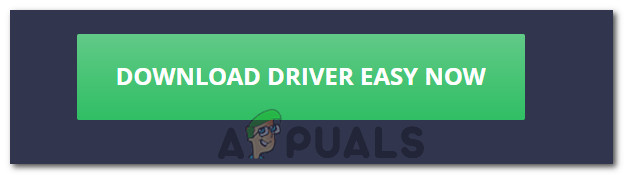ரேசர் சினாப்ஸ் என்பது ரேசர் இன்க் நிறுவனத்திற்குச் சொந்தமான ஒரு மென்பொருளாகும், இது பயனர்களை கட்டுப்பாட்டை மறுபரிசீலனை செய்ய அல்லது எந்த ரேசர் சாதனங்களுக்கும் மேக்ரோக்களை ஒதுக்க அனுமதிக்கிறது. மேகக்கணி சார்ந்த சேமிப்பகத்தில் உங்கள் எல்லா உள்ளமைவுகளையும் சேமிக்கும் அம்சமும் இதில் உள்ளது. இது உள்ளமைவுகளுக்கு இடையில் மாறுவது குறிப்பாக எளிதாக்குகிறது. இது புள்ளிவிவரங்கள், வெப்ப வரைபடங்கள், வன்பொருள் உள்ளமைவு போன்ற பிற அம்சங்களையும் கொண்டுள்ளது.
இந்த மென்பொருளைப் பயன்படுத்தும் பலர் தங்கள் சினாப்ஸ் புதுப்பித்தலுக்குப் பிறகு வேலை செய்வதை நிறுத்தியதாக தெரிவித்தனர். ரேசர் சாதனங்கள் கணினியில் செருகப்பட்டிருந்தாலும் அது பாப் அப் செய்ய மறுத்துவிட்டது. இந்த சிக்கல் மிகவும் பொதுவானது மற்றும் அதை சரிசெய்ய மிகவும் எளிய வழிமுறைகள் உள்ளன. பாருங்கள்.
தீர்வு 1: மென்பொருளை மீண்டும் நிறுவுதல்
இந்த சிக்கலுக்கு மிகவும் திறமையான மற்றும் வேலை செய்யும் தீர்வு பின்னர் மென்பொருளை மீண்டும் நிறுவுவதாகும் அதை நிறுவல் நீக்குகிறது முதலில் உங்கள் கணினியிலிருந்து. இந்த கோப்புறைகள் முக்கியமாக உங்கள் கோப்பு எக்ஸ்ப்ளோரரில் மறைக்கப்பட்டுள்ளன, எனவே நீங்கள் நிர்வாகியாக உள்நுழைந்துள்ளீர்கள் என்பதையும் மறைக்கப்பட்ட கோப்புகளை அணுகுவதையும் நாங்கள் உறுதி செய்ய வேண்டும். நீங்கள் சமீபத்திய மென்பொருளை நிறுவும் போது மீதமுள்ள கோப்புகள் இல்லை என்பதை நாங்கள் உறுதி செய்வோம்.
- அச்சகம் விண்டோஸ் + ஆர் ரன் பயன்பாட்டைத் தொடங்க. தட்டச்சு “ appwiz. cpl ”உரையாடல் பெட்டியில் மற்றும் Enter ஐ அழுத்தவும். உங்கள் கணினியில் நிறுவப்பட்ட அனைத்து நிரல்களையும் உள்ளடக்கிய புதிய சாளரம் பாப் அப் செய்யும்.
- பின்வரும் செயல்களைச் செய்யுங்கள் ரேசர் சினாப்ஸ் மற்றும் ரேசர் கோர் இரண்டும் . பயன்பாட்டில் வலது கிளிக் செய்து “ நிறுவல் நீக்கு ”.

- பயன்பாட்டை நிறுவல் நீக்கியதும், அழுத்தவும் விண்டோஸ் + இ கோப்பு எக்ஸ்ப்ளோரரைத் தொடங்க. பின்வரும் இடத்திற்கு செல்லவும்:
சி: நிரல் கோப்புகள் (x86) ரேசர்
- இந்த கோப்பகத்தில் உள்ள அனைத்து கோப்புறைகளும் மறைக்கப்பட்டுள்ளதால், அவற்றை முதலில் மறைக்க வேண்டும். என்பதைக் கிளிக் செய்க தாவலைக் காண்க திரையின் மேற்புறத்தில் இருக்கும் மற்றும் சரிபார்க்கவும் “ மறைக்கப்பட்ட பொருட்கள் ”.

- அழி இந்த கோப்புறை இருப்பிடத்தில் உள்ள எல்லா கோப்புகளும். ஒரு UAC உங்கள் செயல்களை உறுதிப்படுத்துகிறது, கேட்கப்பட்டால், தேர்ந்தெடுக்கவும் ஆம் . மேலும், பின்வரும் கோப்பகத்தில் உள்ள அனைத்து கோப்புகளையும் நீக்கவும்:
சி: புரோகிராம் டேட்டா ரேசர் கோப்பகங்கள்
கோப்புகளை நீக்கிய பின் உங்கள் கணினியை மறுதொடக்கம் செய்யுங்கள்.
- அச்சகம் விண்டோஸ் + ஆர் தட்டச்சு செய்து “ devmgmt. msc ”உரையாடல் பெட்டியில். சாதன நிர்வாகிக்கு வந்ததும், நீங்கள் பயன்படுத்தும் ரேசர் சாதனத்தின் வகையை விரிவாக்குங்கள். இந்த வழக்கில், நாங்கள் விசைப்பலகைகளைத் தேர்ந்தெடுக்கிறோம். சாதனத்தில் வலது கிளிக் செய்து “ சாதனத்தை நிறுவல் நீக்கு ”.

- உங்கள் செயல்களை உறுதிப்படுத்தும்படி ஒரு எச்சரிக்கை உங்கள் திரையின் முன் ஒளிரக்கூடும். “கிளிக் செய்க நிறுவல் நீக்கு ”மற்றும் விருப்பத்தை சரிபார்க்கவும் இந்த சாதனத்திற்கான இயக்கி மென்பொருளை நீக்கு ”.

வெளியே கொண்டு அனைத்து ரேசர் சாதனங்களுக்கும் ஒரே செயல்முறை உங்கள் கணினியில் நிறுவப்பட்டுள்ளது. சில சாதனம் குறித்து உங்களுக்கு சந்தேகம் இருந்தால், அதை நிறுவல் நீக்கவும். நிறுவல் நீக்கிய பின் (மற்றும் அனைத்து இயக்கிகளையும் நீக்குதல்), உங்கள் கணினியை மறுதொடக்கம் செய்யுங்கள். இந்த சாதனங்களுக்காக சேமிக்கப்பட்ட இயல்புநிலை இயக்கிகளை உங்கள் கணினி தானாகவே நிறுவும்.
குறிப்பு: நீங்கள் கணினியை மறுதொடக்கம் செய்யும்போது எல்லா சாதனங்களையும் அவிழ்த்து விடுங்கள்.
- எல்லா ஃபயர்வால் / வைரஸ் தடுப்பு பயன்பாடுகளையும் அணைக்கவும் . எங்கள் கட்டுரையை நீங்கள் சரிபார்க்கவும் விண்டோஸ் ஃபயர்வாலை முடக்குகிறது . உங்கள் கணினியில் புதிய மென்பொருளை நிறுவும் போது எல்லா மோதல்களையும் தவிர்க்க நாங்கள் இதைச் செய்கிறோம்.
- இப்போது சமீபத்திய பதிப்பை நிறுவவும் மைக்ரோசாப்ட் .நெட் கட்டமைப்பு அதன் இருந்து அதிகாரப்பூர்வ வலைத்தளம் . அனைத்து மாற்றங்களையும் செயல்படுத்த கட்டமைப்பை நிறுவிய பின் உங்கள் கணினியை மீண்டும் துவக்கவும்.
- இப்போது பதிவிறக்கவும் ரேசர் சினாப்ஸ் அதன் இருந்து அதிகாரப்பூர்வ வலைத்தளம் தொகுப்பை நிறுவவும். நிறுவிய பின், அது சரியாக திறக்கிறதா என்று சோதிக்கவும். நீங்கள் ரேசர் தயாரிப்புகளை செருகும்போது ரேசர் சினாப்ஸ் தானாகவே பதிவிறக்கம் செய்யப்பட வேண்டும் என்றாலும், நீங்கள் அதை அதன் வலைத்தளத்திலிருந்து பதிவிறக்கம் செய்யலாம்.
குறிப்பு: செயல்முறை முழுவதும் நீங்கள் நிர்வாகியாக உள்நுழைந்துள்ளீர்கள் என்பதை உறுதிப்படுத்திக் கொள்ளுங்கள். மேலும், சிக்கல் இன்னும் தொடர்ந்தால், நீங்கள் முயற்சி செய்யலாம் இல்லை உங்கள் இருக்கும் ரேசர் கணக்கில் உள்நுழைகிறது. “புதிய கணக்கு” விருப்பத்தைத் தேர்ந்தெடுத்து புதியதாகத் தொடங்கவும்.
தனியாக tion 2: ரேசர் சரவுண்டை முடக்குதல் ரேசர்
ரேஸர் சினாப்சின் ஒரு அம்சமாக சரவுண்ட் கருதப்படுகிறது, இது நீங்கள் விளையாடும் போதெல்லாம் ஒலி தரத்தை மேம்படுத்துகிறது. இருப்பினும், பல பயனர்கள் சமீபத்தில் இந்த தொகுதியின் காரணமாகவே அவர்களின் சினாப்ஸ் தட்டில் இருந்து ஏற்ற / திறக்க / மறைந்துவிட்டது என்று தெரிவித்தது. இந்த சிக்கலை தீர்க்க நாம் ஒரு பணித்தொகுப்பைப் பயன்படுத்தலாம்.
- வெளியே செல்லுங்கள் தீர்வு 1 இலிருந்து 1-5 படிகள் (சினாப்சை நிறுவல் நீக்கி, மீதமுள்ள கோப்புகளை நீக்குதல்).
- பயன்படுத்தி ரேஸர் சினாப்ஸ் மென்பொருளைப் பதிவிறக்கவும் அதிகாரப்பூர்வ வலைத்தளம் . அணுகக்கூடிய இடத்திற்கு பதிவிறக்கவும்.
- மென்பொருளை நிறுவவும். நிறுவிய பின், உங்கள் கணக்கில் உள்நுழைந்து சினாப்சை இணையத்துடன் இணைக்க அனுமதிக்கவும்.
எப்பொழுது அம்ச புதுப்பிப்பு மேல்தோன்றும், அதை புறக்கணிக்கவும். அதை ரத்துசெய் . இந்த கட்டத்தில் நாங்கள் மென்பொருளைப் புதுப்பிக்கவில்லை. சினாப்ஸ் இது போன்ற ஒரு படத்தைக் காண்பிக்கும் வரை இப்போது காத்திருங்கள்:

- இது முழுவதுமாக நிறுவி இணையத்திலிருந்து தரவைப் பெற்ற பிறகு, மேல்-இடது பக்கத்தில் இரண்டு அறிவிப்புகள் தோன்றும்:
- ரேசர் சரவுண்ட்
- ஒத்திசைவு புதுப்பிப்பு
- கிளிக் செய்க “ ரேசர் சரவுண்ட் ”அந்த அறிவிப்பில் பின்னர் உடனடியாக ரத்துசெய் . வேண்டாம் எந்தவொரு சந்தர்ப்பத்திலும் புதுப்பித்தல் / மேம்படுத்தல் / நிறுவு ரேசர் சரவுண்ட் இந்த விஷயத்தில் சிக்கலின் மையமாக இது கருதப்படுகிறது.

- சரவுண்டை ரத்துசெய்த பிறகு, “கிளிக் செய்வதன் மூலம் சினாப்ஸ் மென்பொருளைப் புதுப்பிக்கலாம். ஒத்திசைவு புதுப்பிப்பு ”அறிவிப்பு.
- புதுப்பிப்பு முடிந்ததும் உங்கள் கணினியை மறுதொடக்கம் செய்து சிக்கல் தீர்க்கப்பட்டதா என சரிபார்க்கவும்.
குறிப்பு: நீங்கள் பொருந்தக்கூடிய பயன்முறையில் மென்பொருளை இயக்க முயற்சி செய்து சரிபார்க்கவும்.
CS க்கான குறிப்பு: GO வீரர்கள்: ரேசர் சினாப்ஸ் சில சந்தர்ப்பங்களில் CS: GO ஐ சரியாக தொடங்குவதைத் தடுக்கலாம். இந்த வழக்கில், CS: GO க்குப் பிறகு சினாப்சை மட்டும் தொடங்கவும் நீராவி கிளையண்டைப் பயன்படுத்தி முழுமையாக தொடங்கப்படுகிறது.
தீர்வு 3: சமீபத்திய விண்டோஸ் புதுப்பிப்புகளை நிறுவவும்
இயக்க முறைமையில் பிழை திருத்தங்களை குறிவைத்து விண்டோஸ் முக்கியமான புதுப்பிப்புகளை வெளியிடுகிறது. நீங்கள் விண்டோஸ் புதுப்பிப்பை நிறுவாமல் நிறுத்தி வைத்திருந்தால், நீங்கள் செய்யுமாறு நாங்கள் கடுமையாக பரிந்துரைக்கிறோம். விண்டோஸ் 10 சமீபத்திய விண்டோஸ் இயக்க முறைமை மற்றும் புதிய இயக்க முறைமைகள் ஒவ்வொரு விஷயத்திலும் சரியானதைப் பெற நிறைய நேரம் எடுக்கும்.
- அழுத்தவும் விண்டோஸ் + எஸ் உங்கள் தொடக்க மெனுவின் தேடல் பட்டியைத் தொடங்க பொத்தானை அழுத்தவும். உரையாடல் பெட்டி வகையில் “ விண்டோஸ் புதுப்பிப்பு ”. முன்னோக்கி வரும் முதல் தேடல் முடிவைக் கிளிக் செய்க.

- புதுப்பிப்பு அமைப்புகளில் ஒருமுறை, “ புதுப்பிப்புகளைச் சரிபார்க்கவும் ”. இப்போது விண்டோஸ் தானாகவே கிடைக்கும் புதுப்பிப்புகளை சரிபார்த்து அவற்றை நிறுவும். இது மறுதொடக்கம் செய்ய உங்களைத் தூண்டக்கூடும்.
- புதுப்பித்த பிறகு, உங்கள் கணினியை மறுதொடக்கம் செய்து உங்கள் பிரச்சினை சரி செய்யப்பட்டுள்ளதா என சரிபார்க்கவும்.
தீர்வு 4: செயலாக்கத்திற்கான புதுப்பிப்புக்காக காத்திருக்கிறது
பயனர் ஒன்றுக்கு மேற்பட்ட முறை ரேசர் சினாப்ஸ் இயங்கக்கூடியதைக் கிளிக் செய்து, அது சரியாக திறக்க குறைந்தபட்சம் 5 முதல் 10 நிமிடங்கள் வரை காத்திருக்க வேண்டிய சில நிகழ்வுகள் உள்ளன. இதற்குப் பின்னால் உள்ள காரணம் பெரும்பாலும் மென்பொருள் ஒரு புதுப்பித்தலின் செயல்பாட்டில் இறங்குவதால், அதன் சேவையகங்களைத் தொடர்புகொண்டு அந்த புதுப்பிப்பைப் பயன்படுத்துவதற்கு முன்பு நீங்கள் சிறிது நேரம் காத்திருக்க வேண்டும். ஆகையால், ரேசர் சினாப்ஸ் உங்களுக்காக திறக்கப்படாவிட்டால், நீங்கள் முன்னேறுவதற்கு இரண்டு முறை கிளிக் செய்து கிளிக் செய்வதே நல்லது.
தீர்வு 5: பழைய பதிப்பை நிறுவுதல்
சில நேரங்களில் சாதன புதுப்பிப்புகள் மென்பொருளை மேம்படுத்துவதற்குப் பதிலாக அதை உடைக்கக்கூடும், மேலும் இது ரேசர் சினாப்சையும் பாதிக்கலாம், அங்கு சமீபத்திய புதுப்பிப்புகள் மென்பொருளை உடைக்கக்கூடும், அது சரியாக திறக்கப்படாது. எனவே, இந்த கட்டத்தில், நாங்கள் முதலில் ஏற்கனவே நிறுவப்பட்ட மென்பொருளை நிறுவல் நீக்கி, அதன் செயல்பாட்டை மீண்டும் பெறும் பழைய ஒன்றை நிறுவுவோம்.
- அச்சகம் “விண்டோஸ்” + “ஆர்” ரன் ப்ராம்டைத் திறந்து தட்டச்சு செய்ய “Appwiz.cpl”.

நிறுவப்பட்ட நிரல்கள் பட்டியலைத் திறக்க appwiz.cpl என தட்டச்சு செய்து Enter ஐ அழுத்தவும்
- பயன்பாட்டு மேலாண்மை சாளரத்தைத் தொடங்க Enter ஐ அழுத்தி, நீங்கள் கண்டுபிடிக்கும் வரை உருட்டவும் ரேசர் சினாப்ஸ் பட்டியலில் நிரல்.
- இந்த நிரலில் வலது கிளிக் செய்து தேர்ந்தெடுக்கவும் “நிறுவல் நீக்கு” உங்கள் கணினியிலிருந்து அதை அகற்ற.

ரேசர் சினாப்சை நிறுவல் நீக்குகிறது
- நிரலை முழுவதுமாக அகற்ற திரையில் கேட்கும் கட்டளைகளைப் பின்பற்றுங்கள்.
- அதற்காகவே செய்யுங்கள் ரேசர் கோர் உங்கள் கணினியில் நீங்கள் நிறுவியிருக்கக்கூடிய வேறு எந்த ரேசர் நிரலும்.
- முதல் தீர்வில் சுட்டிக்காட்டப்பட்டுள்ளபடி ரேசர் கோப்பகங்களின் கோப்புறையையும் அழிக்க உறுதிசெய்க.
- மேலும், பழைய பதிப்பை நிறுவுவதை நோக்கி முன்னேறுவதற்கு முன்பு நீங்கள் பயன்படுத்தும் ரேசர் சாதனத்திற்கான சாதன இயக்கியை நாங்கள் நிறுவல் நீக்க வேண்டும்.
- அச்சகம் ‘விண்டோஸ்’ + “ஆர்” ரன் வரியில் தொடங்க மற்றும் தட்டச்சு செய்ய “Devmgmt.msc” சாதன நிர்வாகியைத் தொடங்க.
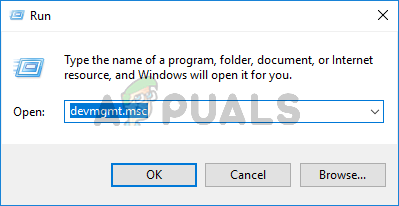
சாதன நிர்வாகியைத் திறக்க devmgmt.msc என தட்டச்சு செய்து Enter ஐ அழுத்தவும்
- உங்கள் ரேசர் சாதனம் பொருந்தக்கூடிய வகையை விரிவுபடுத்தி, சாதனத்திலேயே வலது கிளிக் செய்யவும்.
- தேர்ந்தெடு “சாதனத்தை நிறுவல் நீக்கு” ரேசர் சாதனத்திற்கான இயக்கியை அகற்ற பட்டியலில் இருந்து.
- இப்போது, ரேசர் சினாப்ஸ் பழைய பதிப்பைப் பதிவிறக்கவும் இங்கே .
- பதிவிறக்கம் முடிந்ததும், நிறுவலைத் தொடங்க இயங்கக்கூடியதைக் கிளிக் செய்க.
- உங்கள் கணினியில் இந்த சாதனத்தை நிறுவ திரையில் உள்ள வழிமுறைகளைப் பின்பற்றி, சிக்கல் இன்னும் நீடிக்கிறதா என்று பார்க்கவும்.
தீர்வு 6: மாற்று நிறுவல்
மாற்று நிறுவலின் அணுகுமுறையைப் பின்பற்றுவதன் மூலம் சிக்கலை சில நேரங்களில் சரிசெய்யலாம், அதில் நாம் முதலில் ரேசர் சினாப்சுக்கு பதிலாக ரேசர் சரவுண்டை நிறுவுகிறோம், பின்னர் ரேசர் சினாப்சை ரேசர் சரவுண்ட் நிறுவலுடன் இணைக்கும்போது நிறுவலாம். இது தவறான இயங்கக்கூடிய சிக்கல்களைத் துடைக்க உதவும், மேலும் இது இந்த சிக்கலை சரிசெய்யக்கூடும். அதற்காக:
- அச்சகம் “விண்டோஸ்” + “ஆர்” ரன் ப்ராம்டைத் திறந்து தட்டச்சு செய்ய “Appwiz.cpl”.

நிறுவப்பட்ட நிரல்கள் பட்டியலைத் திறக்க appwiz.cpl என தட்டச்சு செய்து Enter ஐ அழுத்தவும்
- பயன்பாட்டு மேலாண்மை சாளரத்தைத் தொடங்க Enter ஐ அழுத்தி, நீங்கள் கண்டுபிடிக்கும் வரை உருட்டவும் ரேசர் சினாப்ஸ் பட்டியலில் நிரல்.
- இந்த நிரலில் வலது கிளிக் செய்து தேர்ந்தெடுக்கவும் “நிறுவல் நீக்கு” உங்கள் கணினியிலிருந்து அதை அகற்ற.

ரேசர் சினாப்சை நிறுவல் நீக்குகிறது
- இந்த அமைப்பு இப்போது உங்கள் கணினியிலிருந்து மென்பொருளை அகற்ற உங்களுக்கு வழிகாட்டும்.
- அதற்காகவே செய்யுங்கள் ரேசர் கோர் உங்கள் கணினியில் நீங்கள் நிறுவியிருக்கக்கூடிய வேறு எந்த ரேசர் நிரலும்.
- மேலும், இந்த கட்டுரையில் குறிப்பிடப்பட்டுள்ள முதல் தீர்வைப் பயன்படுத்தி ரேசர் கோப்பகங்களை அழிக்கவும்.
- நாங்கள் எங்கள் கணினியில் பயன்படுத்தும் ரேசர் சாதனத்தின் சாதன இயக்கியை நிறுவல் நீக்குவோம்.
- அச்சகம் ‘விண்டோஸ்’ + “ஆர்” ரன் தொடங்க மற்றும் தட்டச்சு செய்ய “Devmgmt.msc” சாதன மேலாண்மை சாளரத்தை இயக்க.
- நீங்கள் பயன்படுத்தும் ரேசர் சாதனத்தின் வகையை விரிவுபடுத்தி, உங்கள் சாதனத்தில் வலது கிளிக் செய்யவும்.
- என்பதைக் கிளிக் செய்க “சாதனத்தை நிறுவல் நீக்கு” ரேசர் சாதனத்திற்கான இயக்கியை அகற்ற பட்டியலில் உள்ள விருப்பம்.
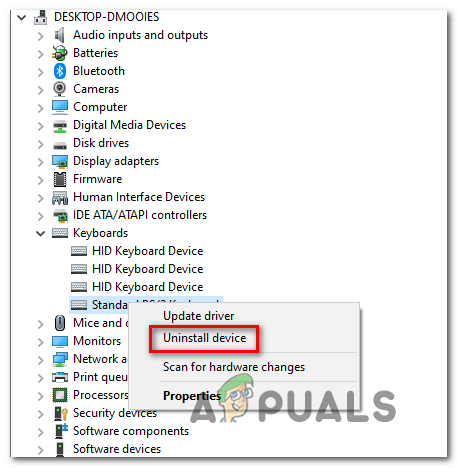
சாதனத்தை நிறுவல் நீக்குகிறது
- இப்போது முந்தைய இயக்கிகள் மற்றும் மென்பொருளை நாங்கள் நிறுவல் நீக்கம் செய்துள்ளதால், நாம் குறிப்பிட்ட மாற்று வழியில் ரேசர் சினாப்சை நிறுவுவதை நோக்கி செல்லலாம்.
- இருந்து ரேசர் சரவுண்ட் பதிவிறக்க இங்கே பதிவிறக்கம் செய்யப்பட்ட இயங்கக்கூடியதை இயக்கவும்.
- நீங்கள் அதை இயக்கியதும், சரவுண்ட் மென்பொருளுடன் ரேசர் சினாப்சை நிறுவவும் இது கேட்கும்.
- எல்லாவற்றையும் ஏற்றுக்கொண்டு, உங்கள் கணினியில் புதிய கோப்புகளைப் புதுப்பித்து நிறுவ அனுமதிக்கவும்.
- நிறுவப்பட்டதும், மேலே உள்ளதைப் போலவே, ரேசர் சரவுண்டை நிறுவல் நீக்கவும், ஆனால் ரேசர் சினாப்சை அகற்ற வேண்டாம்.
- இது சிக்கலை சரிசெய்ய வேண்டும், இந்த மாற்று நிறுவல் வழி உங்களுக்கான பிழையை நீக்குகிறதா என்பதை சரிபார்க்கவும்.
தீர்வு 7: புதுப்பிப்பைப் பிடித்துக் கொள்ளுங்கள்
இந்த சூழ்நிலையில் பயன்படுத்தக்கூடிய மற்றொரு பணித்தொகுப்பு, ரேசர் சினாப்ஸ் நிறுவி முதலில் தொடங்கும் போது புதுப்பிப்பதைத் தடுப்பதாகும். எனவே, இந்த கட்டத்தில், நாங்கள் முதல் முறையாக புதுப்பித்தலை மூடிவிட்டு, அதற்குப் பிறகு அதைப் புதுப்பிப்போம். அதற்காக:
- உங்கள் கணினியில் ரேசர் சினாப்ஸ் 2 ஐ நிறுவிய பின், அது தன்னைப் புதுப்பிக்கத் தொடங்கும்.
- அச்சகம் “விண்டோஸ்” + “ஆர்” மற்றும் தட்டச்சு செய்க “Taskmgr” பணி நிர்வாகியைத் தொடங்க.
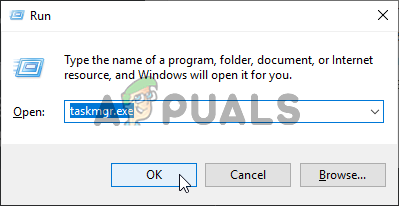
பணி நிர்வாகியை இயக்குகிறது
- செயல்முறைகள் தாவலில், ரேசர் புதுப்பிப்பு நிர்வாகியைக் கிளிக் செய்து, தேர்ந்தெடுக்கவும் “பணி முடிக்க” புதுப்பித்தல் செயல்முறையை ரத்து செய்ய பொத்தானை அழுத்தவும்.

பணி நிர்வாகியில் பணியை முடிக்கவும்
- இப்போது, சிறிது நேரம் காத்திருந்து சினாப்ஸ் மென்பொருளைத் தொடங்கவும்.
- மென்பொருள் இப்போது புதுப்பிக்கும்படி கேட்கும், மேலும் புதுப்பிப்பை நீங்கள் ஏற்கலாம்.
- புதுப்பிப்பு பயன்படுத்தப்பட்டதும், உங்கள் கணினியில் சிக்கல் இன்னும் நீடிக்கிறதா என்று சோதிக்கவும்.
தீர்வு 8: சில கோப்புகளை நீக்குதல்
சில சந்தர்ப்பங்களில், ரேசர் கோப்புகளை மீண்டும் தொடங்குவதன் மூலம் தடுமாற்றத்தை சரிசெய்ய முடியும். இது ரேசர் கோப்புகளில் உள்ள எந்த ஊழல் அல்லது தவறான உள்ளமைவு சிக்கல்களிலிருந்தும் விடுபடலாம் மற்றும் ரேசர் சினாப்சைத் திறக்காத பிழையை அகற்ற உதவுகிறது. அதற்காக:
- அச்சகம் “விண்டோஸ்” + 'இருக்கிறது' கோப்பு எக்ஸ்ப்ளோரரைத் திறக்க.
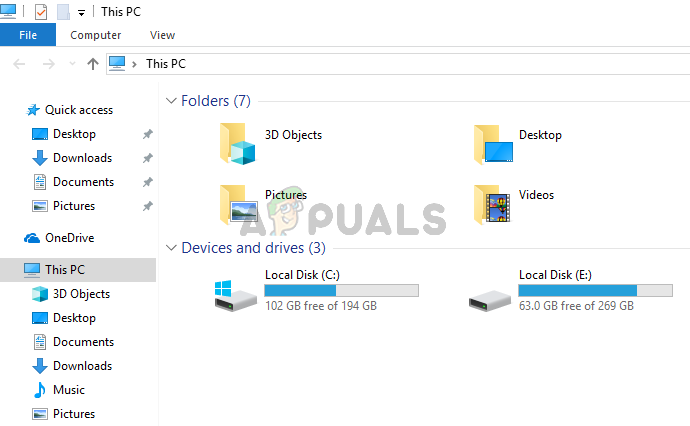
கோப்பு எக்ஸ்ப்ளோரர் திறக்கிறது
- கோப்பு எக்ஸ்ப்ளோரரில், பின்வரும் இடத்திற்கு செல்லவும்.
சி: நிரல் கோப்புகள் (x86) ரேசர்
- மென்பொருள் நிறுவலுக்கான தனிப்பயன் இருப்பிடத்தை நீங்கள் தேர்ந்தெடுத்திருந்தால் இந்த இடம் மாறுபடும்.
- என்பதற்கு பதிலாக இந்த கோப்புறையின் உள்ளே உள்ள அனைத்தையும் தேர்ந்தெடுக்கவும் 'RzSynapse.exe'.
- தேர்ந்தெடுக்கப்பட்ட கோப்புகளை நீக்கி, அதை நீக்க உடனடி உறுதிப்படுத்தவும்.
- இல் இரட்டை சொடுக்கவும் RzSynapse.exe இது தொடக்கத்திற்குப் பிறகு நீக்கப்பட்ட எல்லா கோப்புகளையும் தானாகவே மாற்றும்.
- இதைச் செய்தபின் சிக்கல் நீடிக்கிறதா என்று சரிபார்த்து பாருங்கள்.
தீர்வு 9: ஒத்திசைவு செயல்முறைகளை மூடுவது
சில சந்தர்ப்பங்களில், பின்னணி ஒத்திசைவு செயல்முறைகள் சினாப்ஸ் பயன்பாடு சரியாக இயங்குவதைத் தடுக்கலாம். எனவே, இந்த கட்டத்தில், முதலில் இந்த செயல்முறைகளை பணி நிர்வாகியிடமிருந்து மூடிவிட்டு அதை இயக்குவோம். அதற்காக:
- அச்சகம் “விண்டோஸ்” + “ஆர்” ரன் ப்ராம்டைத் திறந்து தட்டச்சு செய்ய “Taskmgr”.
- என்பதைக் கிளிக் செய்க 'செயல்முறைகள்' தாவலைத் தொடர்ந்து பின்னணியில் இயங்கும் சினாப்ஸ் என்பதைக் கிளிக் செய்க.
- என்பதைக் கிளிக் செய்க “பணி முடிக்க” இந்த செயல்முறைகளை அகற்ற பொத்தானை அழுத்தவும்.

பணி நிர்வாகியில் பணியை முடிக்கவும்
- இல் வலது கிளிக் செய்யவும் “சினாப்ஸ்” பயன்பாடு பின்னர் தேர்ந்தெடுக்கவும் 'நிர்வாகியாக செயல்படுங்கள்' விருப்பம்.
- அவ்வாறு செய்வது உங்கள் மென்பொருளில் சிக்கலை சரிசெய்துள்ளதா என்று பாருங்கள்.
தீர்வு 10: காணாமல் போன இயக்கிகளை நிறுவுதல்
ரேஸர் சினாப்சை திறக்க முடியாததால் உங்கள் கணினியில் சில மூன்றாம் தரப்பு இயக்கிகள் காணாமல் போகலாம். எனவே, இந்த கட்டத்தில், காணாமல் போன இயக்கிகளை நிறுவ மூன்றாம் தரப்பு பயன்பாட்டைப் பயன்படுத்துவோம். அதற்காக:
- பதிவிறக்க Tamil டிரைவர் ஈஸி உங்கள் கணினியில்.
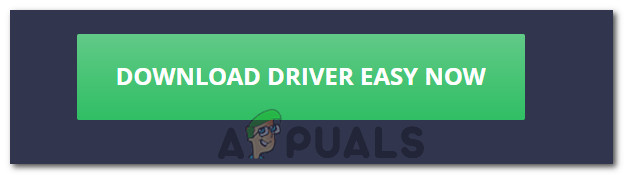
டிரைவர் எளிதாக பதிவிறக்கவும்
- பதிவிறக்கம் செய்யப்பட்ட இயங்கக்கூடியதை இயக்கி, உங்கள் கணினியில் மென்பொருளை நிறுவவும்.
- காசோலையை இயக்கி, உங்கள் கணினியில் ஏதேனும் இயக்கிகள் உள்ளனவா என்று பாருங்கள்.
- காணாமல் போன இந்த இயக்கிகளை நிறுவி, பின்னர் அவற்றை கைமுறையாக அல்லது தானாகவே மென்பொருளைப் பயன்படுத்தி நிறுவவும்.
- காணாமல் போன அனைத்து இயக்கிகளையும் நிறுவிய பின், சிக்கல் இன்னும் நீடிக்கிறதா என்று சோதிக்கவும்.